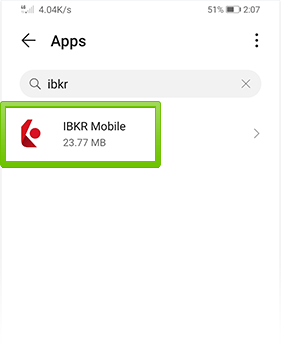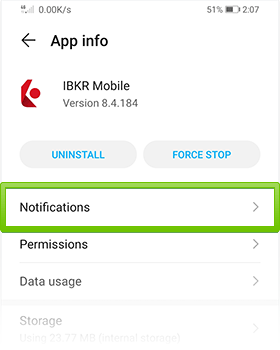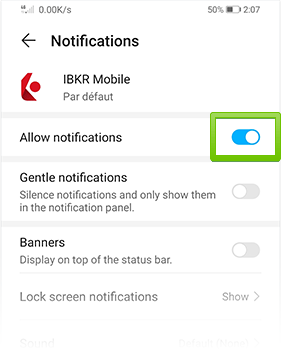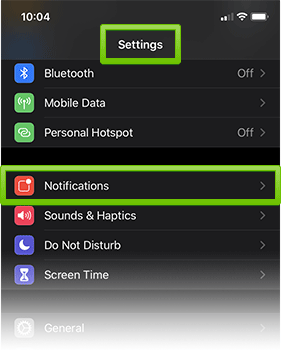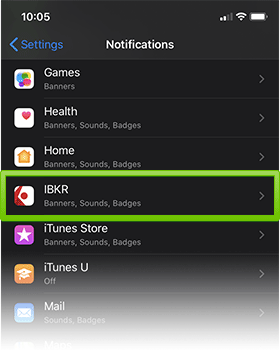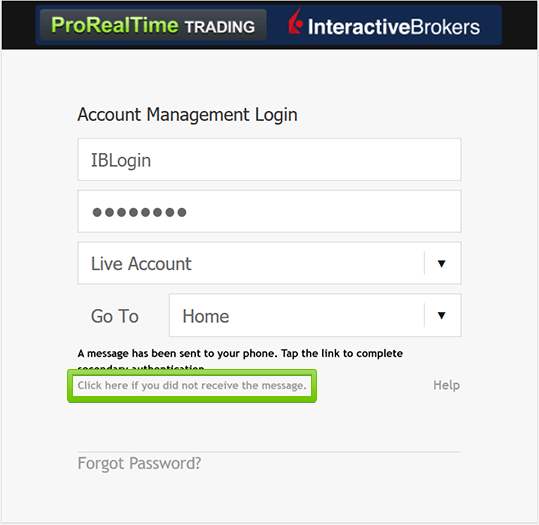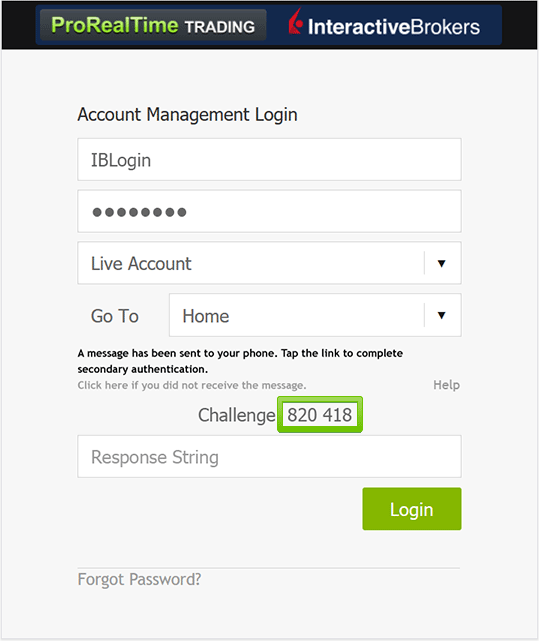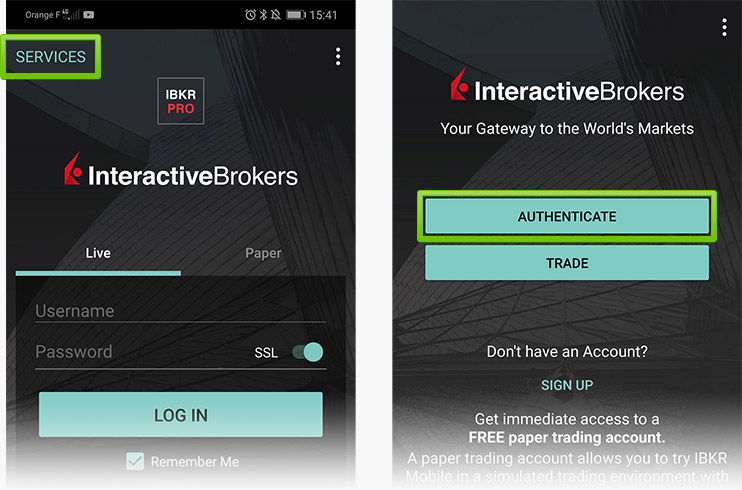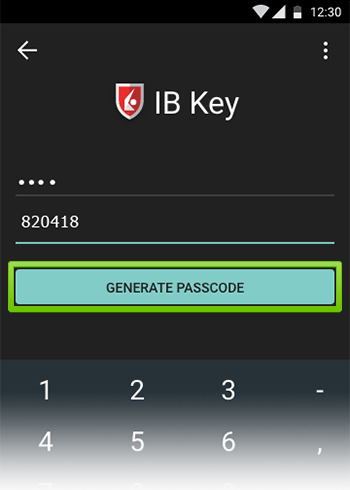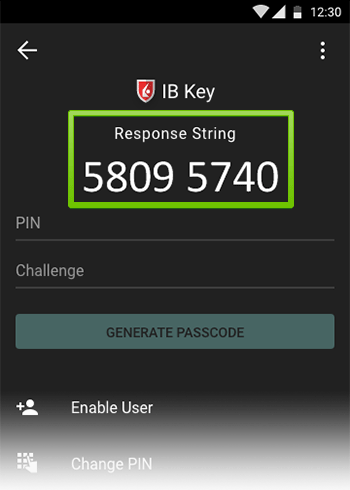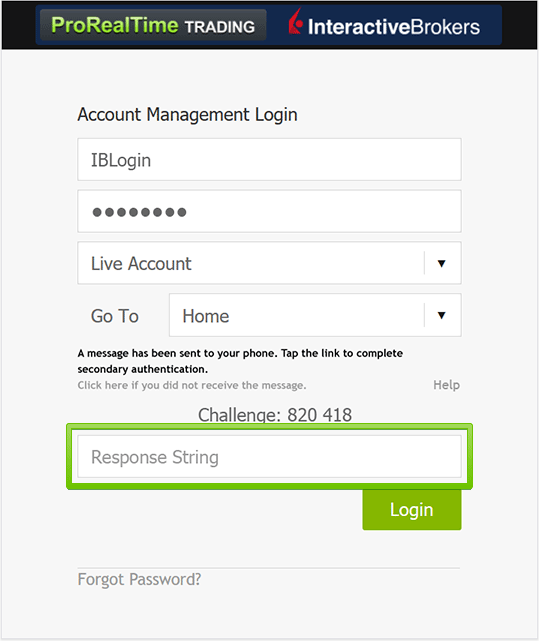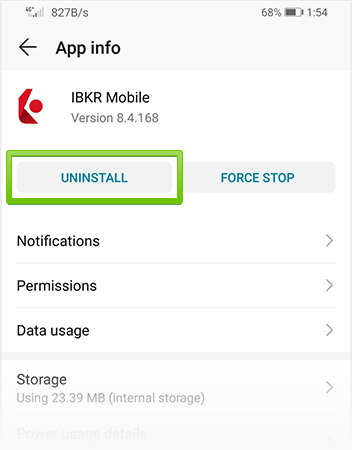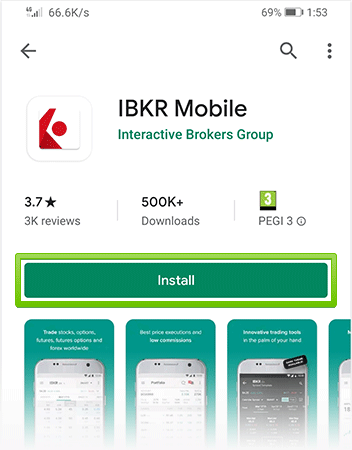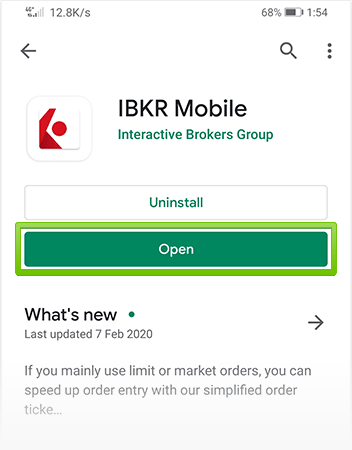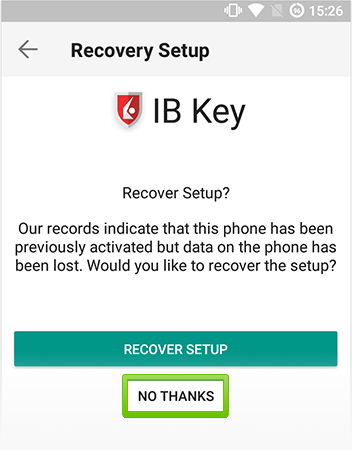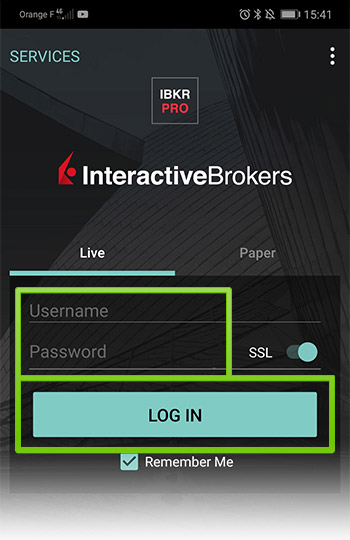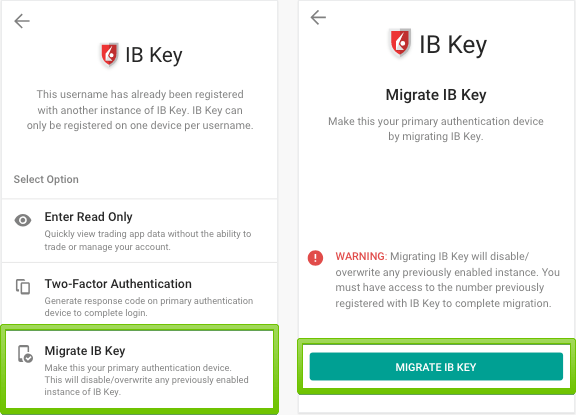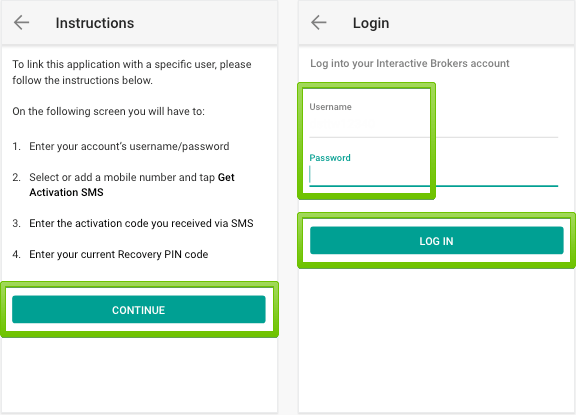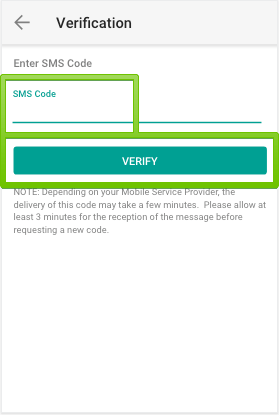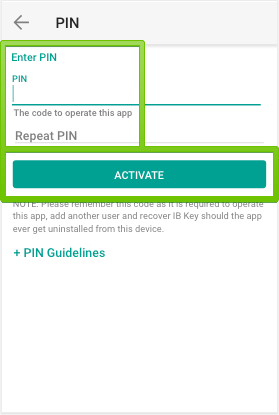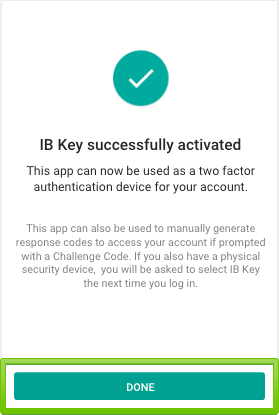Authentification IBKR
Installer l'application
Ouvrez l'application Play Store si vous utilisez un smartphone Android ou App Store si vous utilisez un iPhone et cherchez l'application IBKR Mobile.
Attention : Une application appelée IB Key vous sera aussi proposée. Veillez à bien sélectionner l'application IBKR Mobile et non IB Key.
Si votre smartphone Android a une version inférieure à la version 5.0 ou si votre iPhone est sous une version inférieure à iOS 11.0, veuillez nous contacter.
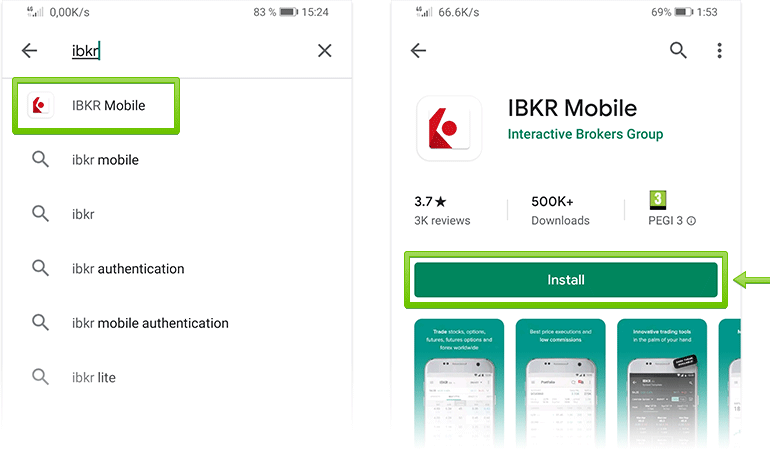
Cliquez sur le bouton "Installer".
Activer la double authentification
Ouvrez l'application IBKR Mobile.
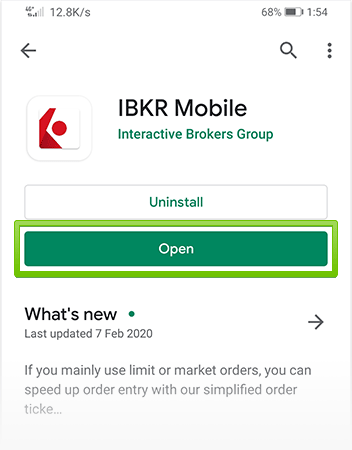
Sélectionnez l'option ENREGISTREMENT DOUBLE AUTHENTIFICATION.
Note: Si l'application vous demande vos identifiant et mot de passe au lieu de vous proposer l'option ENREGISTREMENT DOUBLE AUTHENTIFICATION, sélectionner SERVICES pour accéder à cette option.
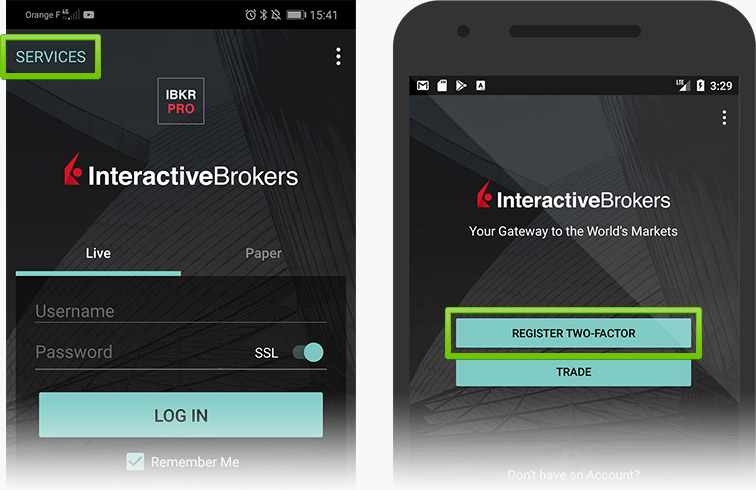
Entrez votre votre nom d'utilisateur et mot de passe, puis sélectionnez CONTINUER.
Attention : il s'agit de l'identifiant et du mot de passe de votre interface de gestion de compte. Ils vous ont été fournis à la validation de votre compte (et sont différents de vos identifiants pour démarrer la plateforme ProRealTime).
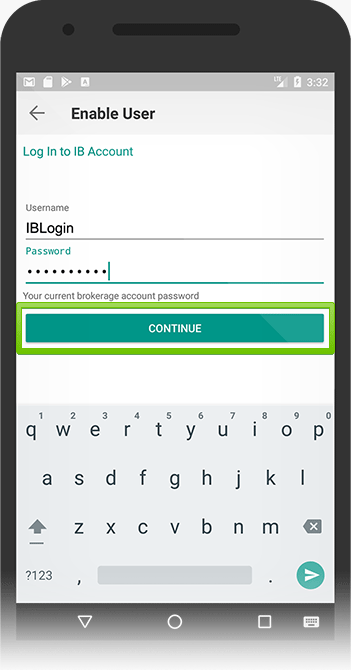
Sélectionnez le numéro de téléphone sur lequel vous souhaitez recevoir le SMS d'activation, puis sélectionnez OBTENIR CODE D'ACTIVATION.
Notes :
- Le numéro associé a votre compte sera sélectionné par défaut. Si vous souhaitez ajouter un nouveau numéro, sélectionnez AJOUTER NUMÉRO DE TÉLÉPHONE et entrez le numéro ainsi que l'indicatif pays.Par exemple, pour un numéro français 01 02 03 04 05, entrez l'indicatif +33 (indicatif France) suivi du numéro 102030405.
- La réception du SMS n'est pas instantanée, et vous pouvez rencontrer un délai d'environ 10 minutes avant de recevoir le SMS.
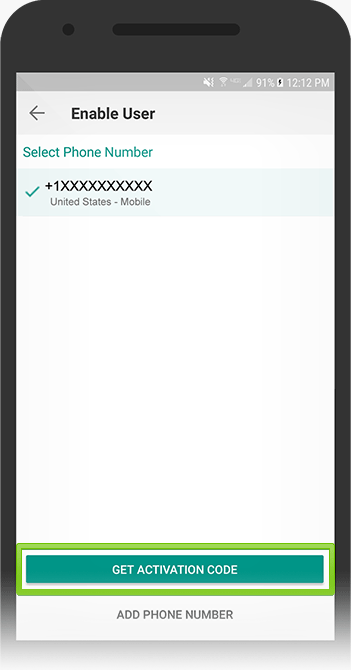
Entrez le code reçu par SMS dans le champ « Code d'activation » et choisissez un code PIN de 4 à 6 caractères, puis sélectionnez Activer.
Notez que les codes à répétition (ex: 0000) ou votre date de naissance ne sont pas acceptés.
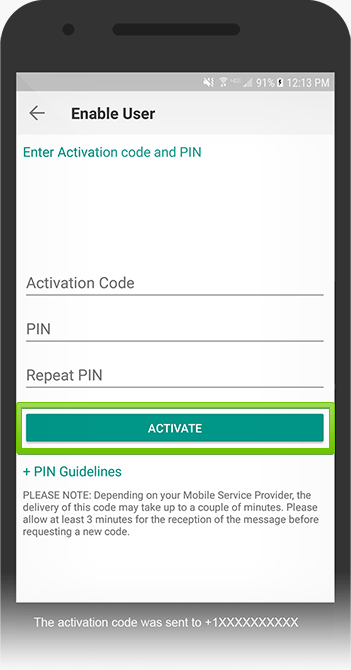
Si vous ne recevez pas le SMS :
- Vérifiez que votre réseau et votre connexion Internet sont stables.
- Vérifiez que le numéro de téléphone est correct.
- Fermez l'application et recommencez le processus.
- Essayez de désinstaller puis de réinstaller l'application, et recommencez le processus. Vous trouverez les instructions pour désinstaller/réinstaller l'application dans la section Code PIN oublié ci-après.
Si vous ne recevez toujours pas le SMS après une nouvelle tentative et un délai de 15 minutes, CLIQUEZ ICI
Accès à la gestion de compte
Entrez votre identifiant et mot de passe sur l'interface de gestion du compte, puis cliquez sur « Log in ». Une notification sera alors envoyée sur votre smartphone.
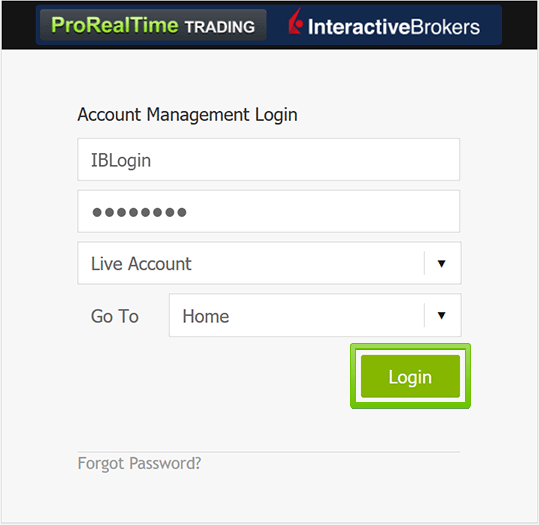
Appuyez sur la notification qui s'affiche sur votre écran de smartphone.

L'application s'ouvrira automatiquement et vous demandera le code PIN ou votre empreinte digitale pour compléter l'authentification. Si l'authentification fonctionne, la connexion à l'interface de gestion du compte se poursuivra automatiquement.
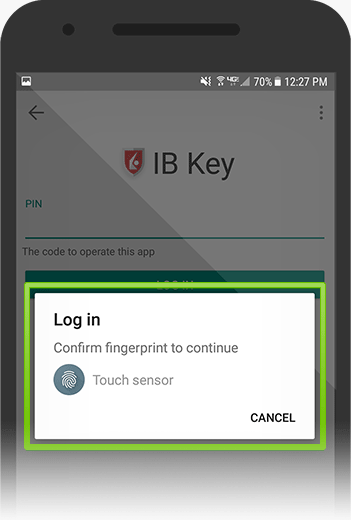
Activer l'authentification IBKR Mobile sur plusieurs appareils
Le module d'authentification de l'application IBKR Mobile ne peut être activé que sur un seul appareil par identifiant.
Si vous avez deux identifiants pour un même compte (dans le cas d'un compte joint par exemple), il vous est donc possible d'activer l'authentification via l'application IBKR Mobile sur deux smartphones avec deux numéros de téléphone différents (un pour chaque identifiant).
Pour activer cette authentification sur chacun des deux appareils, veuillez vous référez à la section Authentification IBKR.